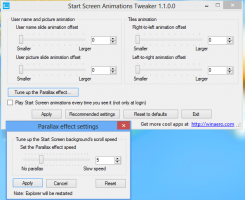Lukituksen avausäänen toistaminen Windows 10:ssä
Äskettäin näimme kuinka saada Windows 10 toistamaan lukitusääntä. Tänään saamme käyttöjärjestelmän soittamaan lukituksen avausäänen. Samanlaista temppua voidaan käyttää puuttuvan ominaisuuden elvyttämiseen Windows 10:ssä. Nyt sitä mennään.
Mainos
Jokainen Windows-julkaisu on soittanut ääniä eri tapahtumiin. Windows NT -pohjaisissa järjestelmissä kuului käynnistysääni sekä erillinen kirjautumisääni sekä sammutus-, lukitus-/lukituksen avaus- ja uloskirjautumisäänet. Käyttäjä voi määrittää kaikki nämä äänet kohdasta Ohjauspaneeli -> Ääni. Windows 8:sta alkaen näiden tapahtumien äänet on eliminoitu lähes kokonaan.
Miksi Windows 10 ei toista ääniä
Windows 10:ssä Microsoft keskittyi nopeuttamaan Windowsin käynnistymistä ja sammuttamista. Käyttöjärjestelmän kehittäjät olivat poistaneet kokonaan äänet, jotka soivat sisäänkirjautumisen, uloskirjautumisen ja sammutuksen yhteydessä. Vaikka määrität ääniä tapahtumille "Poistu Windowsista", "Windowsin sisäänkirjautuminen" ja "Windowsin uloskirjautuminen" tai yrität palauttaa nämä tapahtumat rekisterin avulla, niitä ei toisteta. Siellä on Microsoftin virallinen lausunto, joka selittää tilanteen.
"Poistimme nämä äänitapahtumat suorituskykysyistä. Kiinnitämme paljon huomiota siihen, kuinka nopeasti kone käynnistyy, sammuu, menee nukkumaan, palaa lepotilasta jne. Osana tämän nopeuttamista kokeilemme paljon, mikä prosessi ohjaa käynnistys- ja sammutusääniä. Windows 8:n väliversiossa sen kehitysvaiheessa pystyimme nopeuttamaan toimintaa huomattavasti siirtämällä sammutusääntä. Explorer.exe-tiedostosta (joka on käynnissä, kun olet vielä kirjautuneena) Logonui.exe-tiedostoon (joka on prosessi, joka näyttää "Sammutus" ympyrä.)
Kuitenkin sammutusäänen siirtäminen näin myöhään alkoi kohdata muita ongelmia. Äänen toistamiseen käyttämämme koodi (PlaySound API) on luettava rekisteristä (nähdäkseen, mitkä asetukset tälle äänelle olivat) ja levyltä ( luimme .wav-tiedoston), ja törmäsimme ongelmiin, joissa ääntä ei voitu toistaa (tai se katkesi puolivälissä), koska olimme sulkeneet rekisterin tai levyn jo! Olisimme voineet käyttää aikaa API: n uudelleenkirjoittamiseen, mutta päätimme, että turvallisin ja tehokkain tapa on poistaa ääni kokonaan."
Avausääni
Tässä on ohjeet Unlock-äänen toistamiseen. Tämä on ääni, jonka Windows toistaa, kun avaat käyttäjäistunnon/työaseman lukituksen.
Menettely sisältää useita vaiheita. Meidän on luotava erityinen VBScript-tiedosto, joka toistaa äänen, ja sitten luotava tehtävä Task Schedulerissa toistaaksesi sen työaseman lukitustapahtumassa. Tässä on miten.
Luo VBScript-tiedosto toistaaksesi lukitusäänen
- Avaa Muistio ja liitä siihen seuraavat rivit.
Aseta oVoice = CreateObject("SAPI.SpVoice") set oSpFileStream = CreateObject("SAPI.SpFileStream") oSpFileStream. Avaa "C:\Windows\Media\Windows Unlock.wav" oVoice. SpeakStream oSpFileStream. oSpFileStream. kiinni - Tallenna tämä tiedosto minne tahansa .VBS-tunnisteella. Esimerkiksi "UnlockSound.vbs".

- Kaksoisnapsauta luomaasi tiedostoa ja varmista, että se toistaa äänitiedostosi.
Tämä on yksinkertainen VBScript for Windows toistaa mitä tahansa ääntä Speech API: n avulla. Pidän parempana tätä menetelmää, koska se ei riipu jonkun hitaan ohjelman, kuten Windows Media Playerin, tai minkä tahansa kolmannen osapuolen sovelluksen lataamisesta äänen toistamiseen.
Tässä skriptissä käytän oletusäänitiedostoa, C:\Windows\Media\Windows Unlock.wav. Voit käyttää mitä tahansa tiedostoa. Muokkaa vain sopivaa riviä.
Vihje: Lisää tiedoston nimi Notepadin Tallenna-valintaikkunaan lainausmerkkeihin varmistaaksesi, että tallennat tiedoston VBS-tiedostotunnisteella etkä TXT-tunnisteella.
Nyt meidän on luotava erityinen Task Scheduler -tehtävä tämän äänen toistamiseksi. Task Scheduler pystyy suorittamaan tehtäviä "avaa työaseman lukitus" -tapahtumassa, joten jos määrität komentosarjamme tehtävän toiminnoksi, se toistaa äänen joka kerta, kun avaat työpöydän lukituksen.
Toista Lukitusääni Windows 10:ssä
- Avata Ylläpidon työkalut.
- Napsauta Task Scheduler -kuvaketta.

- Napsauta Task Scheduler -kirjastossa Luo tehtävä... linkki oikealla.

- Täytä Luo tehtävä -valintaikkunassa Nimi-ruutuun jotain merkityksellistä tekstiä, kuten "Toista avausääni".

- Aseta vaihtoehto Määritä: Windows 10 kuten yllä näkyy.
- Siirry Triggers-välilehdelle ja napsauta Uusi... -painiketta.

- Aseta käynnistimen tapahtumaksi Työaseman lukituksen avaaminen.

- Vaihda kohtaan Toiminnot -välilehteä ja napsauta Uusi... -painiketta.

- Aseta seuraavassa valintaikkunassa toimintotyypiksi Käynnistä ohjelma.
- Vuonna Ohjelmoida ruutuun, määritä ohjelmaksi wscript.exe.
- Kirjoita VBScript-tiedostosi koko polku Lisää argumentteja -tekstiruutuun.

- Vaihda kohtaan ehdot -välilehti ja poista vaihtoehto käytöstä Aloita tehtävä vain, jos tietokone on kytketty verkkovirtaan.

- Napsauta OK-painiketta luodaksesi tehtävän.
Huomautus: Jos käyttöjärjestelmäsi estää sinua tallentamasta tehtävääsi tyhjän salasanan vuoksi, voit tehdä sen lisää salasana käyttäjätilillesi tai poista rajoitus käytöstä Paikallinen suojauskäytäntö kohdassa Hallintatyökalut.
Olet valmis!

Tämä hiljattain määritetty ääni kuuluu, kun lukitset tietokoneen.
Voit testata äänen toiminnassa painamalla Voittaa + L avaimet. Tämä toimii työasemassasi.

Avaa nyt se. Sinun pitäisi kuulla ääni.
Vinkki: Jos haluat lisätietoja äänitiedostoista, katso WinSounds.com verkkosivusto. Sen mukana tulee suuri kokoelma ääniä Windowsille.
Aiheeseen liittyvät artikkelit:
- Kirjautumisäänen toistaminen Windows 10:ssä
- Lukitusäänen toistaminen Windows 10:ssä
- Ota käynnistysääni käyttöön Windows 10:ssä
- Kuinka toistaa sammutusääni Windows 10:ssä (ei luotettava menetelmä)
- Kuinka lukita Windows 10 ja sammuttaa näyttö yhdellä napsautuksella